详解俄罗斯大神win7精简版怎么安装
来源:Win7之家
时间:2023-07-28 20:22:13 154浏览 收藏
小伙伴们对文章编程感兴趣吗?是否正在学习相关知识点?如果是,那么本文《详解俄罗斯大神win7精简版怎么安装》,就很适合你,本篇文章讲解的知识点主要包括。在之后的文章中也会多多分享相关知识点,希望对大家的知识积累有所帮助!
除了win7原版系统外,一些网友还比较喜欢一些精简版的gho版系统,其中就有俄罗斯大神win7精简版系统。不过有些网友下载后不知道怎么安装俄罗斯大神win7系统,下面小编教下大家安装俄罗斯大神win7精简版系统的方法。
我们可以采用u盘重装系统的方法来安装,在网上搜素下载了俄罗斯大神win7精简版后,解压放在u盘启动盘的文件目录下进行安装。具体的步骤如下:
1、先在一台可用的电脑上下载安装魔法猪一键重装系统工具并打开,插入一个8g以上的空白u盘,选择u盘重装系统模式,点击开始制作。
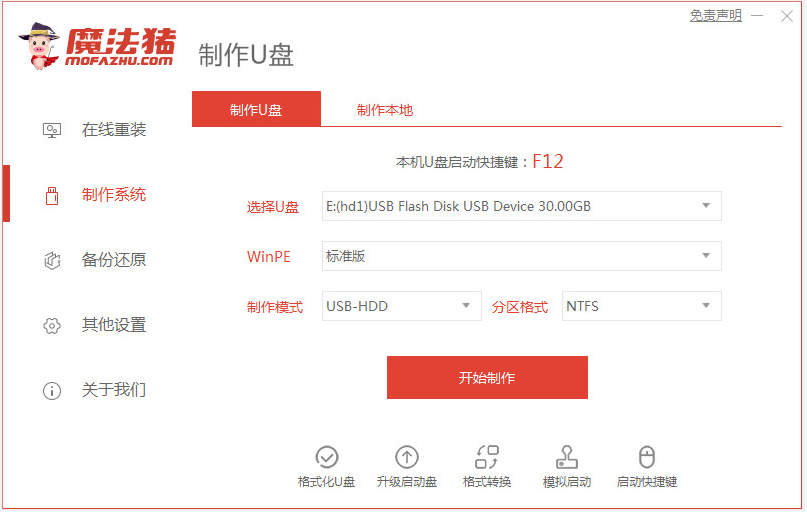
2、选择需要安装的win7系统,点击开始制作u盘启动盘。(已经下载了win7精简版系统iso镜像的小伙伴可以直接将系统镜像解压放在非系统盘,这里u盘启动制作可以随意选择一个系统制作就好。如果还没有下载iso镜像的话,小编建议大家可以直接使用软件自带的原版win7系统)
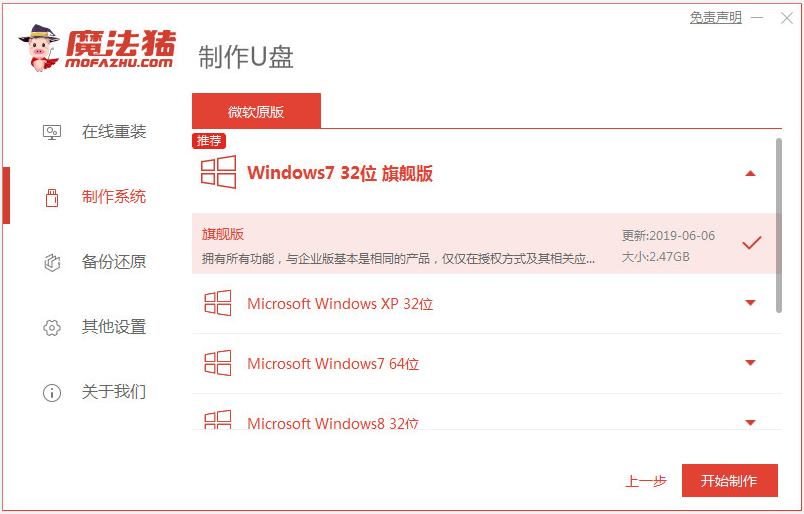
3、等待软件制作u盘启动盘成功后,可先预览需要安装的电脑主板的启动热键,然后再拔除u盘退出。(注意制作好启动盘后,将win7精简版系统iso镜像转移到u盘启动盘文件目录下)
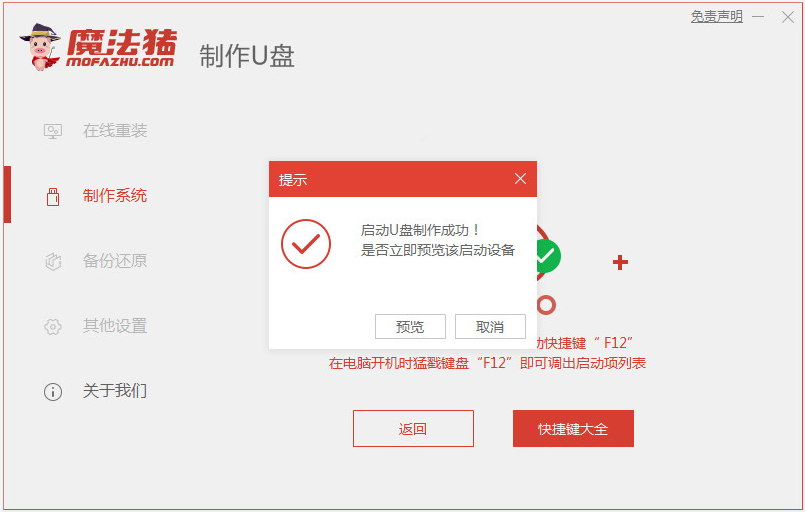
4、插入启动盘进电脑中,开机不断按启动热键进启动界面,选择u盘启动项回车确定进入到pe选择界面,选择第一项pe系统回车进入。然后在pe系统桌面上打开咔咔装机工具,然后选择下载好的win7精简版系统iso镜像点击安装到系统盘c盘。
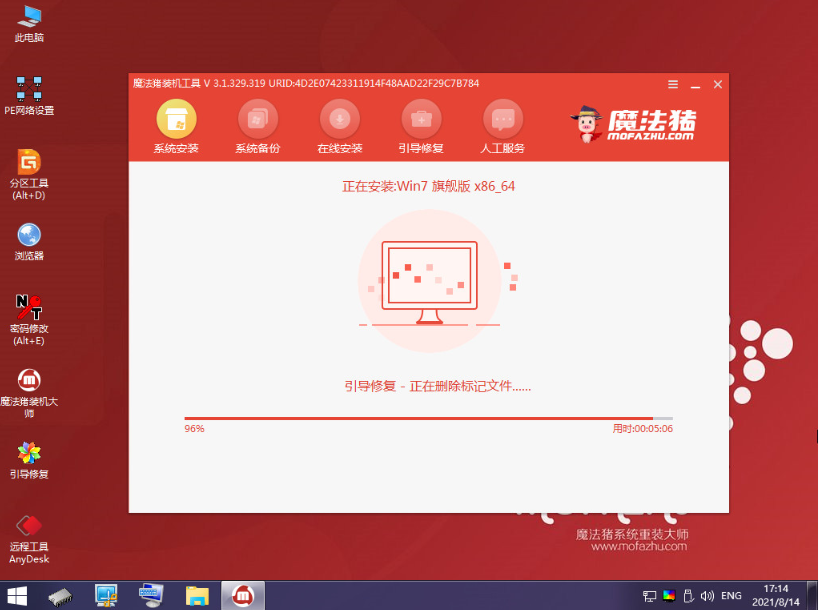
5、等待安装完成后,选择立即重启电脑。
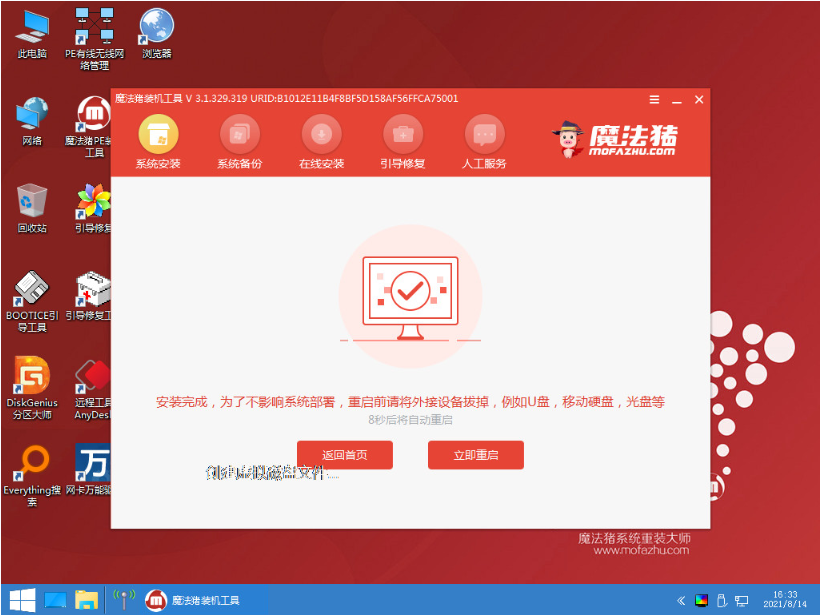
6、等待进入到win7系统桌面即表示安装成功。

以上便是安装俄罗斯大神win7精简版系统的方法,希望能帮到各位。
好了,本文到此结束,带大家了解了《详解俄罗斯大神win7精简版怎么安装》,希望本文对你有所帮助!关注golang学习网公众号,给大家分享更多文章知识!
-
501 收藏
-
501 收藏
-
501 收藏
-
501 收藏
-
501 收藏
-
141 收藏
-
355 收藏
-
270 收藏
-
332 收藏
-
439 收藏
-
409 收藏
-
157 收藏
-
354 收藏
-
378 收藏
-
479 收藏
-
304 收藏
-
474 收藏
-

- 前端进阶之JavaScript设计模式
- 设计模式是开发人员在软件开发过程中面临一般问题时的解决方案,代表了最佳的实践。本课程的主打内容包括JS常见设计模式以及具体应用场景,打造一站式知识长龙服务,适合有JS基础的同学学习。
- 立即学习 543次学习
-

- GO语言核心编程课程
- 本课程采用真实案例,全面具体可落地,从理论到实践,一步一步将GO核心编程技术、编程思想、底层实现融会贯通,使学习者贴近时代脉搏,做IT互联网时代的弄潮儿。
- 立即学习 516次学习
-

- 简单聊聊mysql8与网络通信
- 如有问题加微信:Le-studyg;在课程中,我们将首先介绍MySQL8的新特性,包括性能优化、安全增强、新数据类型等,帮助学生快速熟悉MySQL8的最新功能。接着,我们将深入解析MySQL的网络通信机制,包括协议、连接管理、数据传输等,让
- 立即学习 500次学习
-

- JavaScript正则表达式基础与实战
- 在任何一门编程语言中,正则表达式,都是一项重要的知识,它提供了高效的字符串匹配与捕获机制,可以极大的简化程序设计。
- 立即学习 487次学习
-

- 从零制作响应式网站—Grid布局
- 本系列教程将展示从零制作一个假想的网络科技公司官网,分为导航,轮播,关于我们,成功案例,服务流程,团队介绍,数据部分,公司动态,底部信息等内容区块。网站整体采用CSSGrid布局,支持响应式,有流畅过渡和展现动画。
- 立即学习 485次学习
